Che cos'è il filtro delle porte??
Il filtraggio delle porte è il modo di filtrare i pacchetti in base al numero di porta. Per saperne di più sul filtro per IP in Wireshark, segui il link sottostante:
https://linuxhint.com/filter_by_ip_wireshark/
Intenzione dell'articolo:
In questo articolo cercheremo di capire alcune porte ben note attraverso l'analisi di Wireshark.
Quali sono i porti importanti?
Esistono molti tipi di porto. Ecco il riassunto:
- Le porte da 0 a 1023 sono porte conosciute.
- Le porte da 1024 a 49151 sono porte registrate.
- Le porte da 49152 a 65535 sono porte pubbliche.
Analisi in Wireshark:
Prima di utilizzare il filtro in Wireshark, dovremmo sapere quale porta viene utilizzata per quale protocollo. Ecco alcuni esempi:
| Protocollo [Applicazione] | Numero di porta |
| TCP [HTTP] | 80 |
| TCP [Dati FTP] | 20 |
| TCP [Controllo FTP] | 21 |
| TCP/UDP [Telnet] | 23 |
| TCP/UDP [DNS] | 53 |
| UDP [DHCP] | 67,68 |
| TCP [HTTPS] | 443 |
1. Porta 80: La porta 80 è utilizzata da HTTP. Vediamo una cattura di pacchetti HTTP.
qui 192.168.1.6 sta tentando di accedere al server Web in cui è in esecuzione il server HTTP. Quindi la porta di destinazione dovrebbe essere la porta 80. Ora mettiamo “tcp.porta == 80” come filtro Wireshark e vedere solo i pacchetti in cui la porta è 80.
Ecco lo screenshot della spiegazione
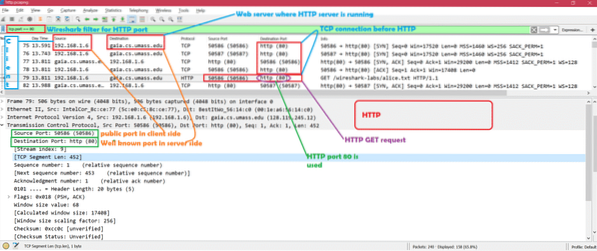
2. Porta 53: La porta 53 è utilizzata dal DNS. Vediamo l'acquisizione di un pacchetto DNS.
qui 192.168.1.6 sta cercando di inviare una query DNS. Quindi la porta di destinazione dovrebbe essere la porta 53. Ora mettiamo “udp.porta == 53” come filtro Wireshark e vedere solo i pacchetti in cui la porta è 53.
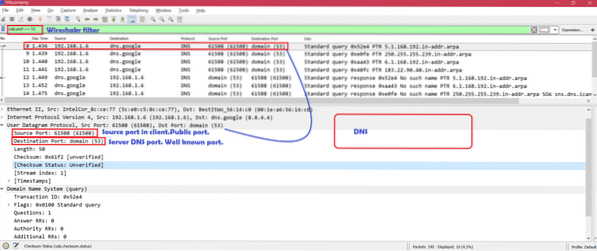
3. Porta 443: La porta 443 è utilizzata da HTTPS. Vediamo una cattura di pacchetti HTTPS.
Ora mettiamo “tcp.porta == 443” come filtro Wireshark e vedere solo i pacchetti HTTPS.
Ecco la spiegazione con screenshot

4. Porta pubblica/registrata:
Quando eseguiamo solo UDP tramite Iperf, possiamo vedere che le porte di origine e di destinazione vengono utilizzate da porte registrate/pubbliche.
Ecco lo screenshot con la spiegazione
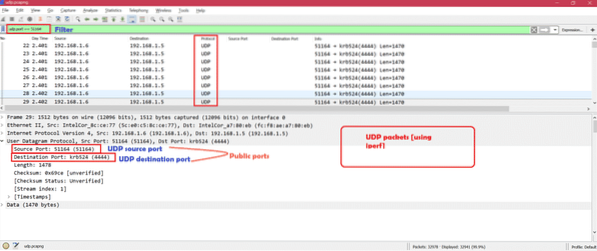
5. Porta 67, 68: La porta 67,68 è utilizzata da DHCP. Vediamo l'acquisizione di un pacchetto DHCP.
Ora mettiamo “udp.dstport == 67 || udp.dstport == 68” come filtro Wireshark e vedere solo i pacchetti relativi a DHCP.
Ecco la spiegazione con screenshot
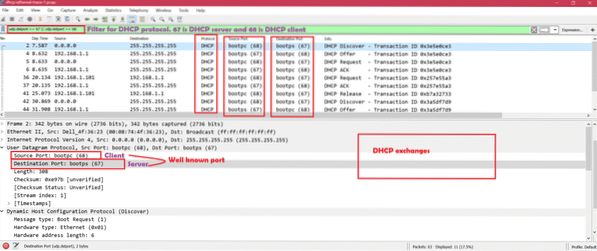
Sommario:
Per il filtraggio delle porte in Wireshark dovresti conoscere il numero della porta.
Nel caso in cui non ci sia una porta fissa, il sistema utilizza porte registrate o pubbliche. Il filtro porta renderà la tua analisi facile per mostrare tutti i pacchetti alla porta selezionata.
 Phenquestions
Phenquestions


